Annonse
Ivrig etter å sjekke ut neste iterasjon av Windows? Her er alt du trenger å vite for å oppgradere til Windows 10 direkte fra Windows 7 eller 8.1 og begynne å takle Windows fremtid.
Helt siden det offisielt ble avduket i fjor, har Windows 10 vært et spennende potensial for PC-brukere. Gitt at Microsoft er innstilt på å gjøre oppgraderingen gratis for det første året det er tilgjengelig, ser det ut til at selskapet er ute etter å oppfordre folk til å oppgradere på noen måte som de kan.
Med det formål har Microsoft gjort det så enkelt som mulig for brukere å komme i gang med Windows 10. Ved å bruke Windows Update er det trivielt enkelt å komme ombord med Windows fremtid. Her er alt du trenger å vite om den prosessen, samt en guide til noen av de viktigste funksjonene i Windows 10 som du selv vil sjekke ut.
Før du oppgraderer
Mens Windows 10 fortsatt er i testfasen, er det verdt å ta et øyeblikk før du installerer det tekniske Forhåndsvisning for å vurdere risikoen ved å bruke noen form for programvare for forhåndsutgivelse - spesielt en ny drift system. Dette skal ikke nødvendigvis skremme deg bort, det er bare viktig å være tydelig på
hva den tekniske forhåndsvisningen er og ikke er Hvorfor Windows 10 teknisk forhåndsvisning ikke bør være ditt viktigste operativsystemHvis du tror Windows 10 er en keylogger, vet du ingenting om formålet med en teknisk forhåndsvisning. Det er OK fordi vi er her for å forklare. Les mer . Det vil være feil, det fungerer kanskje ikke helt som du forventer, og bruken din vil bli overvåket slik at Microsoft kan fortsette å avgrense programvaren i forkant av den offisielle utgivelsen. Av disse grunner anbefales det at du ikke installerer den tekniske forhåndsvisningen på din primære datamaskin.Oppdatering til Windows 10
Selv om det er mer enn en måte å installere Windows 10 på datamaskinen din på, er den enkleste metoden å bruke Windows Update. Installasjonen vil bevare alle dine personlige filer og installerte programmer. Imidlertid er det litt grunnarbeid å legge før du kan ta denne ruten. Ta først et øyeblikk å se over Systemkrav for Windows 10 og bekreft at datamaskinen din vil kunne håndtere den.
Etterpå må du registrere deg for Windows Insider-programmet på Microsofts nettsted. Dette er en veldig liten prosedyre, og hvis du allerede har en Microsoft-konto, tar det bare noen få klikk. Når du har gjort det, er du klar til å starte oppdateringen; besøk teknisk forhåndsvisningsside [Broken Link Removed] på Microsofts nettsted og klikk på Begynn oppgraderingen nå å starte prosessen.

Nettstedet begynner å laste ned de nødvendige filene for å forberede oppgraderingen - start den kjørbare når den er lastet ned, og den vil installere filene. Etterpå vil du sannsynligvis bli bedt om å starte datamaskinen på nytt før sluttfasen av prosessen kan starte. Når det er gjort, åpner du Windows Update, og du bør se noe som ligner på skjermbildet ovenfor.
Dette er din siste sjanse til å gå ut, så sørg for at du definitivt vil oppgradere til Windows 10. I så fall, klikk Installere og du vil bli gjennomgått oppdateringsprosessen på samme måte som med enhver ny versjon av OS.
Installasjonen kan ta litt tid, selv oppover en time, så ikke bekymre deg om det ser ut til å være en treg prosess. Når den er fullført, har du muligheten til å finjustere noen innstillinger som passer din smak, eller bare bruke ekspressinnstillingene for å fremskynde prosessen.

Når det er gjort, bør du være i gang med en fullstendig installasjon av Windows 10.
Hva nå?
Med Windows 10 nylig installert på datamaskinen din, er det på tide å teste ut noen av de nye funksjonene som Windows 10 vil tilby i sin fulle versjon. Mange av disse nye funksjonalitetene er på sitt beste når de er i bruk på berøringsaktivert eller to-i-en-enhet, men selv om du bruker en vanlig stasjonær PC, er det ting du kan prøve ute.
Endringer på skrivebordet
Avhengig av hvilken versjon av Windows du oppgraderte fra, ser du forskjellige endringer på skrivebordet. for eksempel vil Windows 8-brukere finne ut at det nå er den første tingen å fylle skjermen når du slår på, i stedet for Start-skjermen. Dette har oppstart til skrivebordet 10 Windows 8-startskjermhacksWindows beveger seg mot en mer nedlåst retning med Windows 8 og startskjermen og det "moderne" appmiljøet. Det er ingen som benekter dette - du kan ikke en gang angi en tilpasset bakgrunnsbildeskjerm uten å installere ... Les mer har vært en populær finpusse, men det var tidligere en tilpasning som enkeltpersoner måtte implementere for seg selv - nå ser det ut til at Microsoft følger visdom fra brukerne.
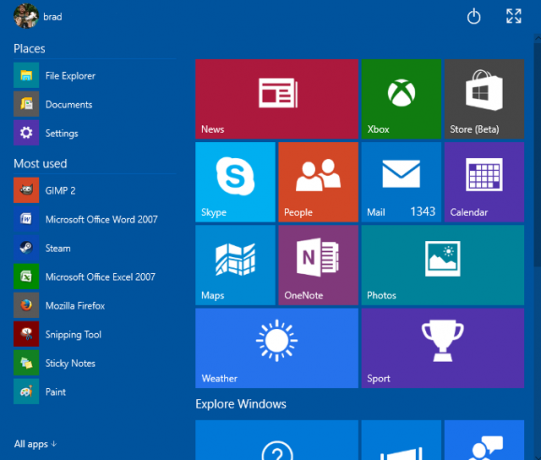
Det er imidlertid ikke den eneste endringen som er gjort. Start-skjermen er absorbert i Start-menyen, og beholder det samme flisbaserte grensesnittet, men er gjort lettere å få tilgang til fra Desktop-miljøet. Det er også en søkefelt i oppgavelinjen som kan søke på datamaskinen din eller bruke Bing til å søke på Internett.
Universal-apper
Det ser ut til at det som en gang ble omtalt som Moderne apper, blir omdirigert som Universal-apper, i lys av Microsofts press til å tilby programvare som tilbyr en sammenlignbar opplevelse uavhengig av hvilken enhet du er ved hjelp av. En tidlig forhåndsvisning av berøringsaktivert versjon av Microsofts Office-pakke Microsoft Office hopper inn i en ny epoke med Touch First Apps og New Desktop SuiteOffice har vært gullstandarden for kontorpakker i veldig lang tid. Microsoft jobber hardt for å holde det slik, mens det utvides til nye plattformer og teknologi. Les mer er for øyeblikket tilgjengelig for brukere som kjører den tekniske forhåndsvisningen, for å laste ned og teste ut, med kjerneoppstillingen av Word, Excel og PowerPoint alt inkludert.

Apper generelt har gjennomgått en ganske betydelig endring, også; Du kan nå starte dem på skrivebordet som et eget vindu. Dette er en av mange justeringer i Windows 10 som tar sikte på å integrere det moderne grensesnittet i det tradisjonelle skrivebordet, i stedet for tidligere forsøk på å holde de to atskilt fra hverandre.
Oppgavevisning og mer
Det er nok av nye funksjoner og finjusteringer Windows 10 In Pictures - En guidet tur i den tekniske forhåndsvisningenTeknisk forhåndsvisning av Windows 10 er nå tilgjengelig for alle. Noen bugs til side, det ser lovende ut. Vi vil guide deg gjennom det nye Windows ett-skjermbildet om gangen. Les mer å følge med på oppdateringen til Windows 10 - men hvis ting blir for overveldende, kan du alltid henvende deg til Oppgavevisning for å hjelpe til med å forenkle ting.
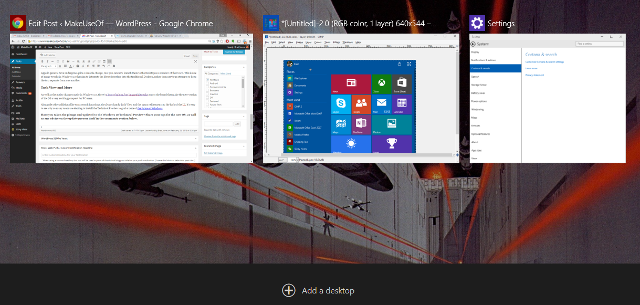
Denne nye funksjonen gjør det mulig for brukere å gjøre oversikt over alle programmene de kjører, og skille dem ut i forskjellige stasjonære maskiner for å utføre forskjellige oppgaver. Mac-brukere vil kanskje gjenkjenne denne typen funksjonalitet fra OS Xs Mission Control, og det er absolutt et nyttig verktøy å ha til disposisjon.
Mellom de helt nye funksjonene og finpusse på eksisterende funksjonalitet ser det ut til at fremtiden til Windows Windows 10: Drømmen om et operativsystem på tvers av enheter blir virkelighet og det er gratisMicrosoft går frimodig inn i fremtiden med innovativ programvare og maskinvare. Windows som en tjeneste og mobilitet av erfaring var de viktigste nøkkelordene fra den nylige Windows 10-orienteringen. Det viktigste er at Windows 10 ... Les mer er veldig lys faktisk. Microsoft vil ta ombord tilbakemeldinger fra brukerne fra Technical Preview for å avgrense hele utgivelsen, så hvis er du opptatt av å spille en rolle i måten Windows 10 former seg på, det er ikke tid som nåtiden å få startet.
Har du tatt steget og oppdatert til Windows 10? Del tipsene dine til det nye operativsystemet, samt råd om selve oppdateringsprosessen i kommentarfeltet nedenfor.
Engelsk forfatter for tiden basert i USA. Finn meg på Twitter via @radjonze.